2: Conectarea conexiunii Bluetooth a receptorului
Datorită lipsei firelor, mouse-ul wireless vă va face biroul mai modern și mai elegant. De asemenea, utilizarea unui astfel de mouse este mai convenabilă. Dacă nu ați lucrat niciodată cu dispozitive fără fir, conectarea unui mouse fără fir poate părea un pic mai complicată pentru dvs. Unele dintre ele utilizează receptoare USB, în timp ce altele utilizează Bluetooth. În acest articol, vom arăta cum să conectați oricare dintre ele.
Metoda 1 din 2: Conectarea receptorului
- 1 Introduceți bateriile în mouse. Rotiți mouse-ul peste și găsiți compartimentul bateriei, apoi deschideți-l. Introduceți bateriile corespunzătoare, de obicei AA (degetul).

- Receptorul care se conectează la computer este alimentat de un conector USB, deci nu are nevoie de baterii.
- 2 Conectați receptorul la computer. Dacă computerul are un port USB (majoritatea sunt), conectați receptorul la acesta. Dacă sistemul dvs. utilizează un port de mouse, atunci veți avea nevoie de un adaptor. Atenție - nu încercați să conectați adaptorul mouse-ului la portul tastaturii!

- Receptorul mouse-ului wireless are un pin USB (stânga), dar poate fi conectat și la portul mouse-ului folosind adaptorul (în partea dreaptă).
- 3 Conectați mouse-ul la receptor. Plasați mouse-ul în apropierea receptorului și luați în considerare următoarele:

- Receptorul trebuie să aibă un buton ușor de apăsat cu un deget standard.
- De obicei, există un buton de resetare foarte mic pe mouse, pe care îl puteți apăsa cu ceva asemănător unui creion sau unei cleme de hârtie.
- Apăsați simultan butoanele (de pe receptor și de mouse) și nu le eliberați timp de 5 secunde, plasându-le cât mai aproape una de cealaltă. Pentru noile modele de șoareci fără fir, această procedură nu este necesară, sunt gata să funcționeze imediat după despachetare.
- 4 Găsiți o locație permanentă pentru receptor. Plasați receptorul lângă mouse. În funcție de locul de muncă, îl puteți pune pe monitor, unitatea de sistem, în spatele laptopului (dacă conectați mouse-ul la laptop) sau pe birou.

- Distanța cea mai mare dintre mouse și receptor nu trebuie să depășească 2,7 m, amintiți-vă acest lucru.
- 5 Testați noul mouse.

- Dacă ați conectat-o la portul mouse-ului, reporniți computerul.
- În cazul portului USB, puteți utiliza imediat mouse-ul.
- Dacă mutați mouse-ul și cursorul se mișcă, atunci ați conectat corect mouse-ul. În caz contrar, încercați să rearanjați receptorul într-o altă locație. Atunci când acest lucru nu ajută, reporniți computerul (dacă nu ați făcut deja acest lucru) sau reconectați totul.
- 6 Schimbarea setărilor mouse-ului. Utilizați software-ul (software-ul) livrat împreună cu mouse-ul sau descărcați-l de pe site-ul producătorului. Setați parametrii săi astfel încât să funcționeze mouse-ul în modul cel mai potrivit.

Metoda 2 din 2: Conectarea prin Bluetooth
- 1 Introduceți bateriile în mouse. Rotiți mouse-ul peste și găsiți compartimentul bateriei, apoi deschideți-l. Introduceți bateriile corespunzătoare, de obicei AA (degetul).

- 2 Porniți Bluetooth. Asigurați-vă că panoul de control Bluetooth este pornit și că dispozitivul este detectabil. (Consultați instrucțiunile dispozitivului).
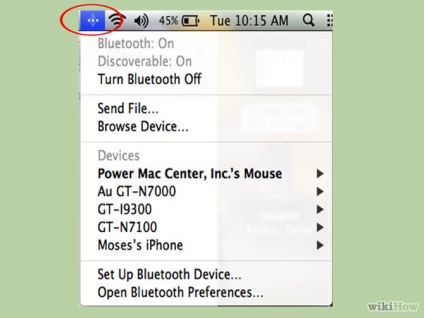
- De obicei, dacă mouse-ul poate fi detectat, LED-ul său de stare clipește.
- 3 Găsiți mouse-ul. În panoul de control Bluetooth, accesați modul de căutare. Veți căuta semnale Bluetooth într-o rază de acțiune, atunci când mouse-ul este găsit, veți vedea o alertă.
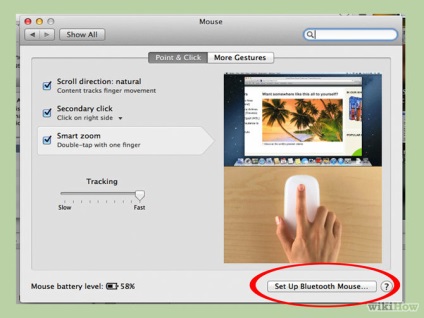
- Odată ce mouse-ul este găsit, urmați instrucțiunile de pe ecran pentru al conecta.
- 4 Modificați setările mouse-ului. Utilizați software-ul (software-ul) livrat împreună cu mouse-ul sau descărcați-l de pe site-ul producătorului. Setați parametrii săi astfel încât să funcționeze mouse-ul în modul cel mai potrivit.
Editați avertismentele
- Dacă utilizați XP sau Vista, activați comanda cursorului cu tastatura înainte de a deconecta mouse-ul.
- Salvați toate documentele înainte de a deconecta mouse-ul vechi. Dacă din anumite motive conectorii mouse-ului nu mai funcționează, nu va fi ușor să salvați documentele.